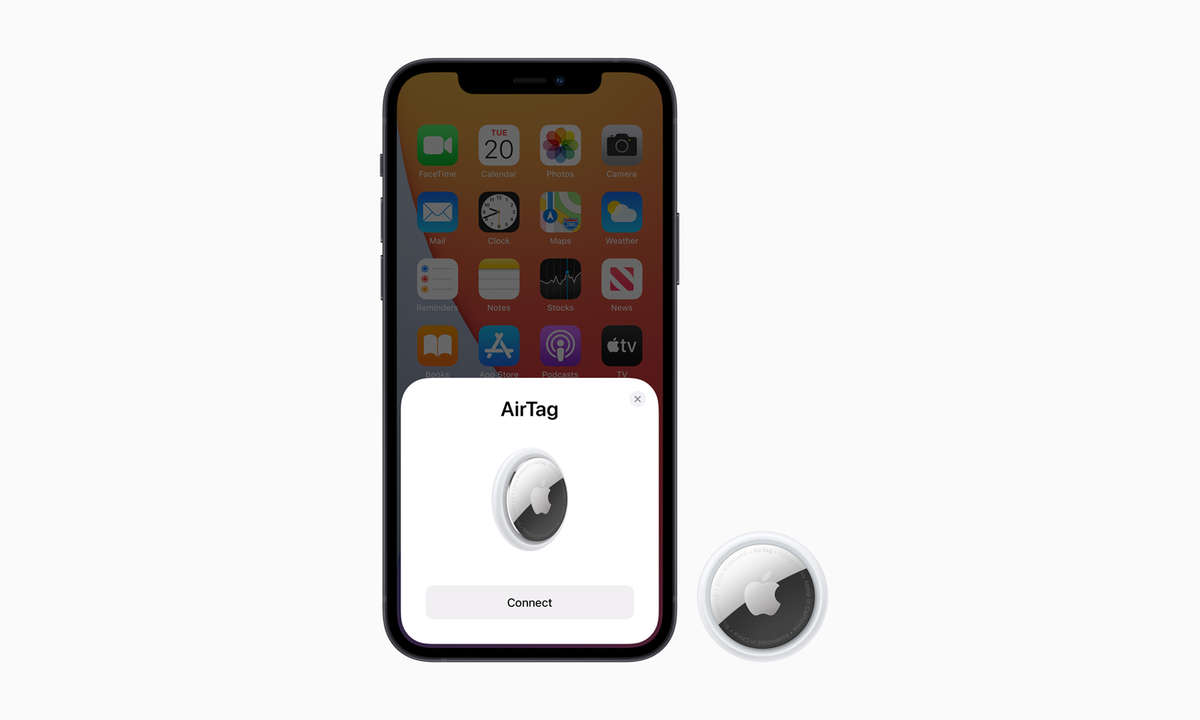Fazit & Lexikon
Zwar gibt es kein aktives Routing wie bei Garmins neuer Topo V3, doch dafür ist man deutlich günstiger unterwegs und kommt - bei gründlicher Vorbereitung - mit allen hier getesteten Programmen genauso ans Ziel. Nur der GPS Tuner 6 überzeugte zumindest mit dem mitgelieferten Kartenmaterial noch n...

Zwar gibt es kein aktives Routing wie bei Garmins neuer Topo V3, doch dafür ist man deutlich günstiger unterwegs und kommt - bei gründlicher Vorbereitung - mit allen hier getesteten Programmen genauso ans Ziel. Nur der GPS Tuner 6 überzeugte zumindest mit dem mitgelieferten Kartenmaterial noch nicht - bleibt zu hoffen, dass die Topografiekarten bald nachgeliefert werden.
Für Einsteiger empfehlen sich CompeGPS TwoNav Pocket und Magic Maps2Go, mit denen man ohne lange Vorbereitung losziehen kann. Wem die Planung Spaß macht, der kommt an den beiden Outdoor-Spezialisten Pathaway GPS 5 und OziExplorer CE nicht vorbei: Sie bieten trotz altbackener Optik die umfangreichste Outdoor-Ausstattung.
Lexikon

Karten kalibrieren: Das ist ein notwendiges Übel, wenn man heruntergeladene Kartenbilder aus OpenStreetMap und anderen Portalen benutzt: Da es sich um Bilder handelt, fehlen die Koordinaten. Diese werden aber benötigt, damit die Karte später in der Navigations-Software auf die richtige Stelle gelegt wird.
In der Regel werden mindestens drei Punkte benötigt, um eine Karte zu kalibrieren. Hierfür kann man etwa die Koordinaten aus Google Earth benutzen. Um sich die Arbeit etwas zu erleichtern, sollten Sie möglichst markante Punkte auf der Karte auswählen.
COM-Ports: Hier handelt es sich um Schnittstellen, die das Betriebssystem Windows - in diesem Fall Windows Mobile - benutzt, um mit externer Hardware oder Peripherie wie beispielsweise einem GPS-Empfänger zu kommunizieren. Achten Sie darauf, dass Ihre Software auf genau den COM-Port zugreift, der in den Systemeinstellungen festgelegt wurde, sonst kommt kein Satellitenempfang zustande. Die Einstellungen finden Sie unter "Systemeinstellungen" > "Externes GPS".
Touch FLO 3D: Dies ist ein HTC-spezifisches User-Interface und muss bei Magic Maps2Go deaktiviert werden, da es sonst zu Abstürzen kommt. Und so geht's: "Systemeinstellungen" > "Heute" > "Elemente" > "Touch FLO 3D deaktivieren".